
Plāksteris otrdien ir tas, ar ko Microsoft Windows lietotājiem jāsaskaras katru mēnesi. Parasti tas notiek mēneša otrajā otrdienā, un Microsoft izlaiž virkni atjauninājumu visiem saviem produktiem.
Šie atjauninājumi parasti satur būtiskus uzlabojumus attiecībā uz drošību un dažreiz pat funkcijās. Tieši tāpēc to saņemšana ir obligāta pēc iespējas ātrāk.
Mēs esam apkopojuši šo detalizēto ceļvedi, lai palīdzētu jums lejupielādēt un instalēt Patch Tuesday atjauninājumus ikreiz, kad tie ir pieejami.
Kā es varu saņemt jaunākos ielāpu otrdienas atjauninājumus?
Microsoft atjauninājumu otrdienas atjauninājumu instalēšanai ir trīs galvenie veidi:
- Windows automātiskie atjauninājumi
- Manuāla atjauninājumu meklēšana
- Atjauninājumu iegūšana no Microsoft atjauninājumu kataloga
1. Iegūstiet ielāpu otrdienas atjauninājumus, izmantojot Windows automātiskos atjauninājumus
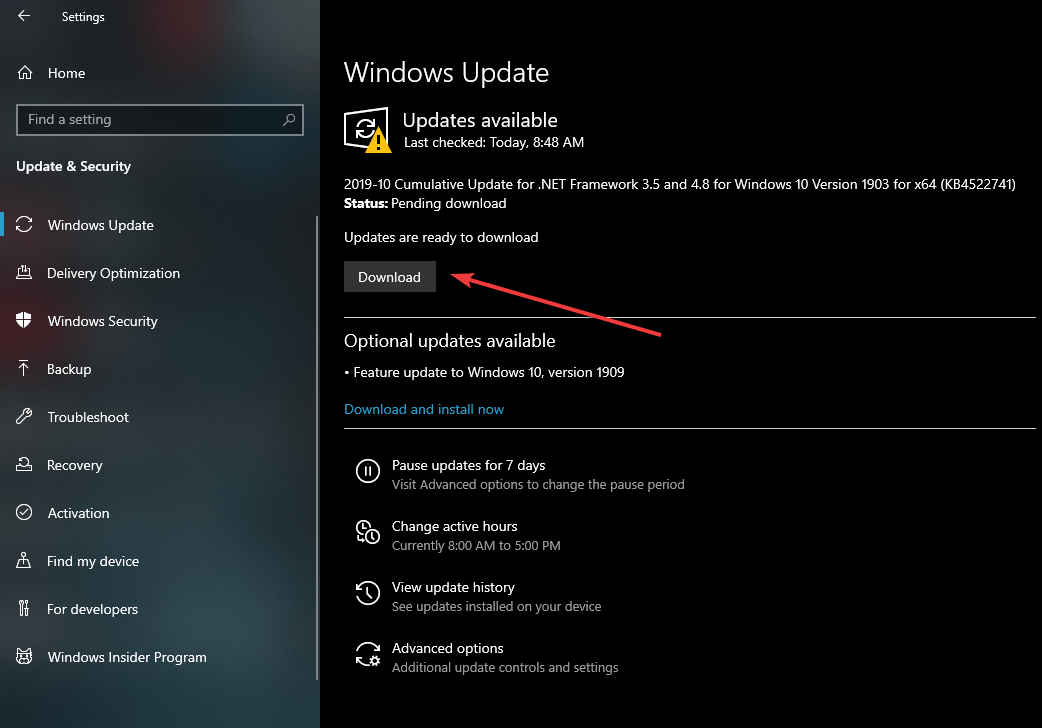 Parasti jūsu Windows automātisko atjauninājumu statuss ir jāaktivizē, lai jūs varētu saņemt atjauninājumus, tiklīdz tie ir pieejami. Šai funkcijai tās automātiski jālejupielādē jums, un jums tiek piedāvāts tikai instalēt vai nē.
Parasti jūsu Windows automātisko atjauninājumu statuss ir jāaktivizē, lai jūs varētu saņemt atjauninājumus, tiklīdz tie ir pieejami. Šai funkcijai tās automātiski jālejupielādē jums, un jums tiek piedāvāts tikai instalēt vai nē.
- Nospiediet Sākt
- Iet uz Iestatījumi (zobrata formas poga izvēlnē Sākt)
- Atlasiet Atjaunināšana un drošība
- Tas atvērs Windows atjaunināšana logs
- Ja atjauninājums jau ir lejupielādēts, vienkārši nospiediet Lejupielādēt un turpiniet instalēšanu
- Lai atjauninājums stātos spēkā, restartējiet sistēmu
2. Manuāli meklējiet atjauninājumus, izmantojot Windows automātiskos atjauninājumus
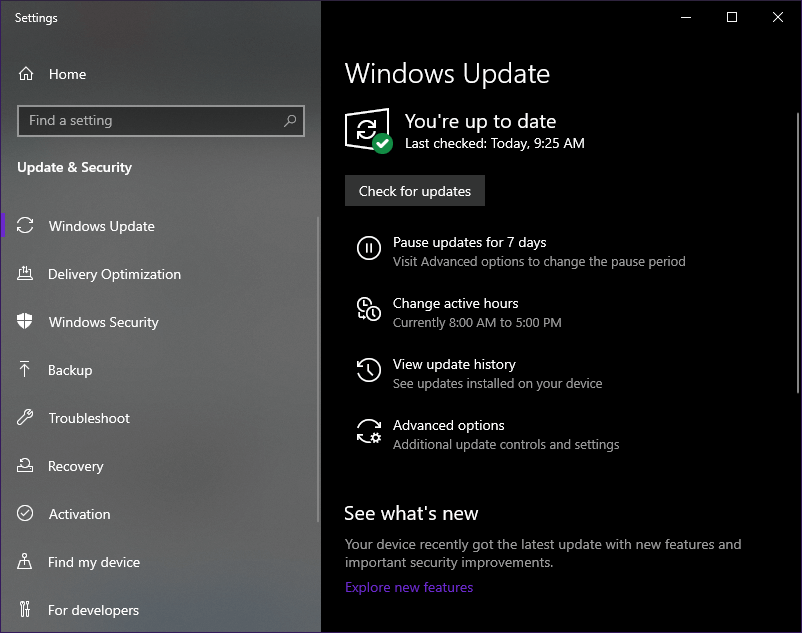
Windows automātiskajiem atjauninājumiem var būt brīži, kad tā pati neatklāj atjauninājumus. Ja šķiet, ka tas tā ir, vienkārši veiciet tālāk norādītās darbības.
- Atveriet Windows atjaunināšana logi atbilstoši iepriekš uzskaitītajām darbībām
- Ja šķiet, ka atjauninājums nav sagatavots, nospiediet Meklēt atjauninājumus
- Vai nu jums tiks paziņots, ka atjauninājumi vēl nav pieejami, vai arī tie ir pieejami, un jūs varat turpināt tos lejupielādēt
3. Iegūstiet Patch Tuesday atjauninājumus no Microsoft atjauninājumu kataloga
The Microsoft atjauninājumu katalogs ir vietne, kas piedāvā atjauninājumus datoriem, kuros darbojas sistēma Windows un Windows Server, sākot no Windows 2000 SP3 un Windows Server 2003.
Microsoft atjauninājumu kataloga izmantošana ir diezgan vienkārša:
- Apmeklējiet Microsoft atjauninājumu katalogu vietne
- Teksta lodziņā Meklēt ierakstiet meklēšanas vienumus
- Klikšķis Meklēt vai nospiediet Enter uz tastatūras
- Pārlūkojiet meklētā atjauninājuma sarakstu
- Klikšķis Lejupielādēt
- Izvēlieties, kur lejupielādēt atjauninājumus
- Veiciet dubultklikšķi uz katra atjauninājuma un izpildiet ekrānā redzamos norādījumus, lai tos instalētu
Veicot šīs darbības, jums vajadzētu būt iespējai ātri un efektīvi iegūt jaunākos ielāpu otrdienas atjauninājumus. Šīs metodes var izmantot, lai iegūtu visus atjauninājumus, ieskaitot arī nelielus atjauninājumus.
Vai mūsu raksts jums šķita noderīgs? Informējiet mūs zemāk komentāru sadaļā.
SAISTĪTIE RAKSTI, KURUS JŪS PĀRBAUDĪT:
- Uzmanieties: viltoti Windows atjaunināšanas e-pastos tiek ievietota datora ransomware
- Kā es varu noteikt, vai Windows atjaunināšana ir iestrēdzis?
- Kā pārbaudīt, vai operētājsistēmā Windows 10 ir instalēts īpašs Windows atjauninājums
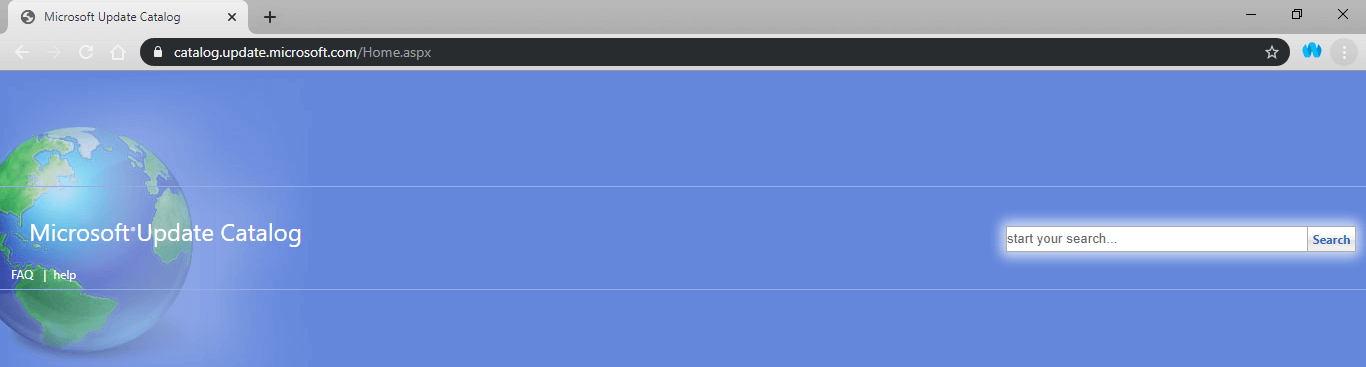

![Kā atgūt nesen izdzēstos failus [Windows 10 un Mac]](/f/85719de42e1dfd6ca296d6f4b515350f.jpg?width=300&height=460)
![5 sīkrīki ieftine si utile [Cadouri de Craciun]](/f/5065ce1b6f02ad469236367ae3b2b048.jpeg?width=300&height=460)